שיפור פרודוקטיביות - מה חדש ב Visual Studio 2017?
Visual Studio 2017 היא הגרסה החדשה ביותר של סביבת הפיתוח הרשמית של Microsoft עבור NET.
אם עדייו אין לך Visual Studio 2017, היכנס לכאן בכדי להוריד.
באמצעות Go To All החדש ניתן לסנן את תוצאות החיפוש לפי סוג התוצאה שאנו רוצים לראות ובנוסף ניתן לראות תצוגה מקדימה של הקובץ מבלי לפתוח אותו!
אם עדייו אין לך Visual Studio 2017, היכנס לכאן בכדי להוריד.
את כל מה שחדש בסביבת הפיתוח לצערי בלתי אפשרי לפרוט בפוסט אחד,
לכן היום אדבר על החידושים העיקריים והרלוונטיים ביותר של סביבת הפיתוח לצורך שיפור הפרודוקטיביות ומהירות הפיתוח.
אבל למה? מה היה רע עד עכשיו?
קיימים מגוון כלים חיצוניים המיועדים לשיפור פרודוקטיביות אותם ניתן להתקין על גבי Visual Studio, כמו, Resharper, Visual Assist וכו'..
בגרסה החדשה של Visual Studio חברת Microsoft לא מעוניינת שהמפתחים יתקינו כלים חיצוניים ולכן ניסתה לשפר את חווית הפיתוח כמה שיותר.
פיצ'ר Go To All
מאז ומתמיד לVisual Studio היה פיצ'ר בשם Navigate To שנתן יכולת חיפוש בתוך קבצי ה Solution, הפיצ'ר לא היה בשימוש נרחב מכיוון שלא היה נוח ליישום.
בגרסה החדשה, Visual Studio שינו את שם הפיצ'ר ל - "Go To All".
באמצעות לחיצה על צירוף המקשים "ctrl+T" או ",+ctrl" ניתן לראות שיפתח חלון קטן בצד הימני עליון של מסך הVisual Studio.
באמצעות לחיצה על צירוף המקשים "ctrl+T" או ",+ctrl" ניתן לראות שיפתח חלון קטן בצד הימני עליון של מסך הVisual Studio.
באמצעות Go To All החדש ניתן לסנן את תוצאות החיפוש לפי סוג התוצאה שאנו רוצים לראות ובנוסף ניתן לראות תצוגה מקדימה של הקובץ מבלי לפתוח אותו!
שיפור Quick Actions
היום ניתן לפתוח את מסך ה Quick Actions במידה של שגיאה גם באמצעות צירוף המקשים Alt+Enter
ובנוסף ניתן לראות תצוגה מקדימה של השינוי העתיד להתבצע!
בדוגמה מחקתי את שורת הUsing על מנת ליצור שגיאה, ובאמצעות Alt+Enter, מודול Quick Actions הציע לי תיקון מתאים וגם הראה לי תצוגה מקדימה שלו.
שיפור ה- Intellisense
גם מודול ה-Intellisense עבר שיפורים. ב Visual Studio 2017
- ניתן לסנן את תוצאות ה Intellisense
- Intellisese מציע מעכשיו את התוצאה הרלוונטית ביותר ולא את התוצאה הראשונה ברשימה
- השדרוג העיקרי בעיני - ניתן לחפש על פי Capital Letters, ז"א, ניתן לכתוב TCA - וIntellisense יבין לבד שמודבר ב ToCharArray
שיפור Find All References
בעבר Find All References היה רשימה אקראית של קבצים המכילים את המילה מהחיפוש.
היום לאחר השינוי ניתן לראות בבירור את את כל שימושי המילה שחיפשת, בחלוקה מסודרת לפי קבצים ועם יכולת סינון.
 |
| חיפוש שימושי המילה String |
*טיפ - ניתן להשתמש ב Find All Reference באמצעות סימון המילה המבוקשת ולחיצה על (ctrl+F12)
בנוסף, אם נעביר את סמן העכבר מעל אחת התוצאות נוכל לראות לאן לחיצה על התוצאה תוביל אותנו.
פיצ'ר חדש - Run To Click
לא עוד Break Points אקראיות לאורך הקוד!
היום קיימת אפשרות, במהלך Debugging, ללחוץ על חץ ירוק קטן בתחילת השורה שיובל אותנו לשורה שנרצה.
סיכום
בפוסט הצגתי את השינויים והשיפורים העיקריים של Microsoft בסביבת הפיתוח Visual Studio על מנת להפוך את הפיתוח שלנו לקל ונוח בהרבה.
אם עוד לא התקנת את Visual Sudio 2017 עשה לעצמך ולזמן שלך טובה והתקן אותו עכשיו..
להתראות בפוסט הבא... :)







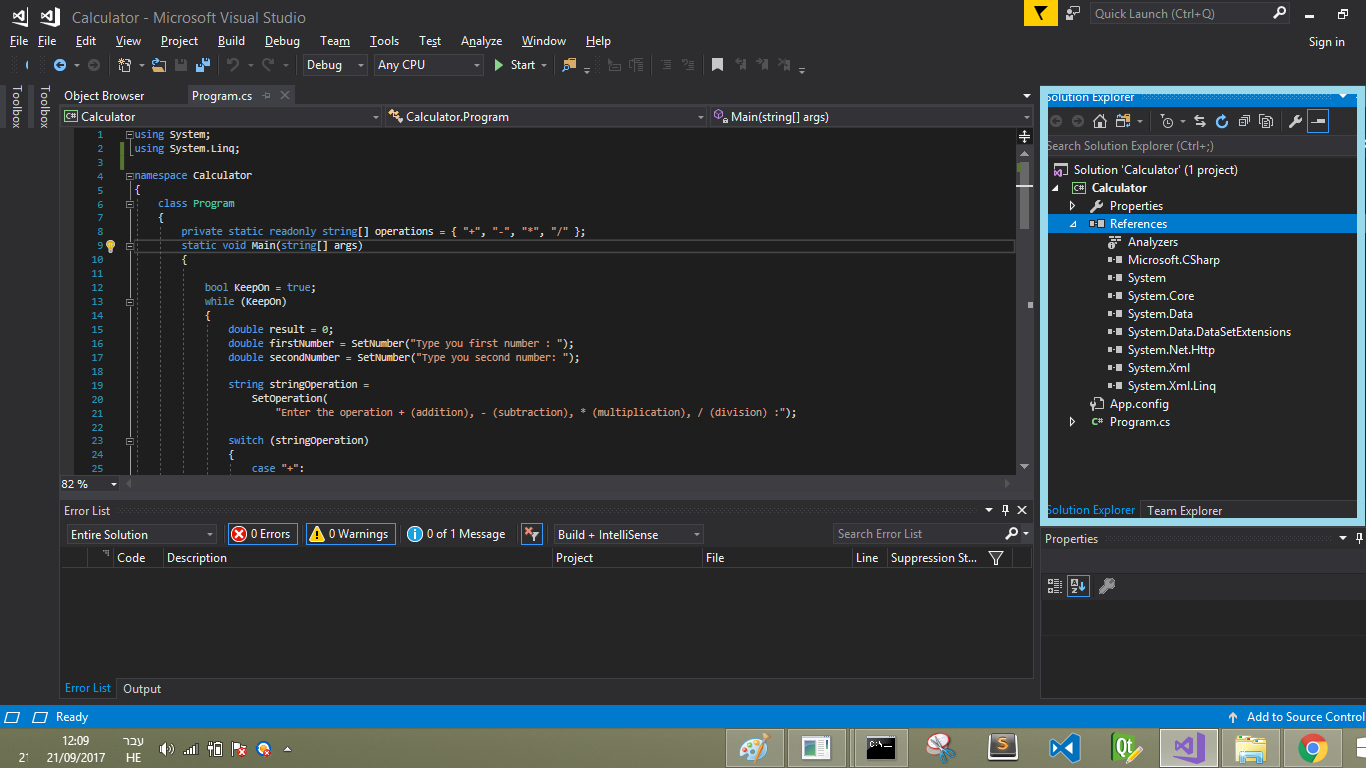
שווה להקשיב לו, הוא מתכנת תותח!
השבמחקפוסט מצוין!!
השבמחקהמדריכים בבלוג עוזרים לי מאוד. המשך כך!
וואו ה- Run To Click זה מדהים!
השבמחקאני מעריץ נלהב של Resharper וכמעט כל הפיצ'רים "החדשים" הללו כבר היו קיימים שם.
עם זאת, זה כן חוסך לי המון אם זה בא מובנה בתוך הVS - לא עוד רשיונות מגוחכים לResharper.
לדעתך (ומניסיונך), יש פיצ'רים הקיימים בResharper שלא קיימים בVS17?
חוץ מזה, פוסט מעולה, תמשיך עם זה!
עדיין יש המון פיצ'רים שלא קיימים VS.
מחקמה שהRESHARPER בעיקר נותן זה גמישות והתאמה של סביבת הפיתוח לצרכים האישיים של המפתח..
זהו כלי שעדיין הייתי ממליץ להשתמש בו.
השימוש בגיפים מעולה! מאוד עוזר!
השבמחקתותח! המדריכים מעולים וממש תורמים!
השבמחק